USB를 통해 전화기를 프로젝터에 연결하는 방법
게시 됨: 2022-11-30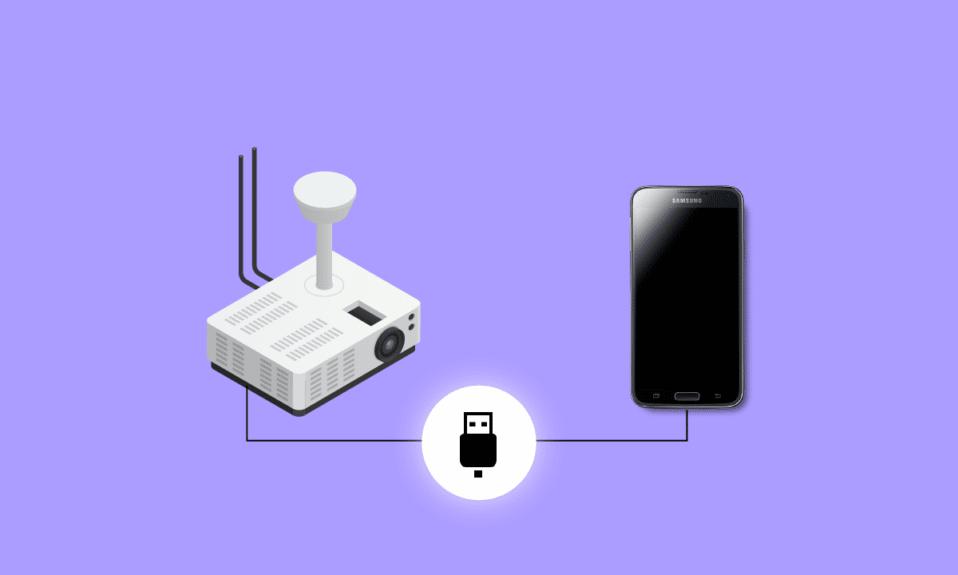
프로젝터는 매우 오랫동안 사용되어 왔으며 계속 사용되는 장치 중 하나입니다. 점차적으로 기술의 성장과 함께 호환성과 기능면에서 발전했습니다. 그러나 다양한 유형의 프로젝터가 있습니다. 일부는 PC 및 노트북으로 제한되고 다른 일부는 전화 및 태블릿에 연결할 수 있습니다. 전화를 프로젝터에 연결해 본 적이 있습니까? 그렇지 않은 경우 이 문서를 읽고 USB를 통해 전화기를 프로젝터에 연결하는 방법을 알아볼 수 있습니다. 무선 옵션을 사용하여 HDMI 없이 전화기를 프로젝터에 연결하는 방법도 배우게 됩니다.
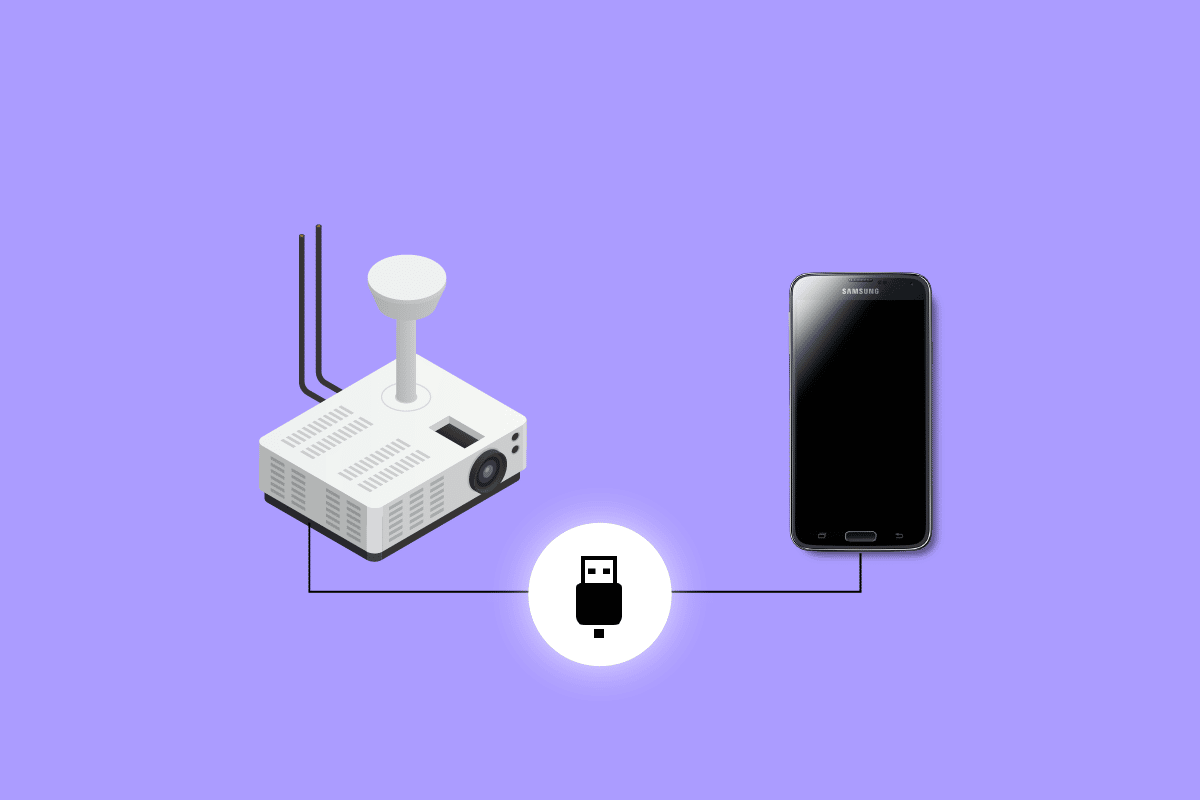
내용물
- USB를 통해 전화기를 프로젝터에 연결하는 방법
- 전화기를 프로젝터에 연결하기 전에 고려해야 할 사항
- 방법 1: USB Type-C를 통해 HDMI로
- 방법 2: USB Type-C에서 USB Type-C로
- 방법 3: HDMI를 통해 HDMI로
- 방법 4: MHL을 통해
- 방법 5: USB-C를 통해 VGA로
- HDMI 없이 프로젝터에 전화기를 연결하는 방법
- USB를 통해 iPhone을 프로젝터에 연결하는 방법
USB를 통해 전화기를 프로젝터에 연결하는 방법
USB를 통해 전화기를 프로젝터에 연결하는 방법에 대해 자세히 알아보려면 계속 읽으십시오.
전화기를 프로젝터에 연결하기 전에 고려해야 할 사항
전화기를 프로젝터에 연결하기 전에 다음 사항을 고려해야 합니다.
- 프로젝터가 휴대폰과 호환되는 경우.
- 휴대폰에서 비디오 출력이 지원되는 경우.
- 프로젝터에서 USB 또는 HDMI 포트를 사용할 수 있는지 여부.
Android를 프로젝터에 연결하는 방법은 다양합니다. 먼저 휴대전화가 프로젝터와 호환되는지 알아야 합니다. 그것에 대해 배우는 가장 좋은 방법은 프로젝터의 사용 설명서를 참조하는 것입니다. HDMI 케이블이라고 하는 전선을 사용하거나 HDMI 케이블 없이 전화기를 연결할 수 있습니다. 이 기사에서는 HDMI 없이 전화기를 프로젝터에 연결하는 방법에 대해 배웁니다. 이제 Android를 프로젝터에 연결할 수 있는 다양한 방법을 살펴보겠습니다.
방법 1: USB Type-C를 통해 HDMI로
USB type-C는 최신 Android 휴대전화에 표준 장착되는 포트입니다. 이 포트는 충전만을 위한 것이 아닙니다. 이 포트를 USB-C-HDMI 케이블과 함께 사용하여 USB를 통해 전화기를 프로젝터에 연결할 수 있습니다. USB type-C 사용의 한계 중 하나는 프로젝터에 연결된 상태에서 휴대폰을 동시에 충전할 수 없다는 것입니다. 경우에 따라 USB 포트는 충전용으로만 사용됩니다. 따라서 이 문서를 자세히 읽으면 전화기를 프로젝터에 연결하는 다른 방법을 찾을 수도 있습니다.

방법 2: USB Type-C에서 USB Type-C로
USB type-C to USB type-C는 전화기와 프로젝터에 모두 Type-c 포트가 있는 경우 사용할 수 있습니다. 장치에 포트가 있는 경우 가장 쉬운 방법 중 하나입니다. 이 유형의 케이블을 사용하면 스마트폰을 프로젝터로 미러링하고 동시에 충전할 수 있습니다. USB type-C to USB type-C 케이블을 구입하여 전화기와 프로젝터에 삽입하기만 하면 됩니다. 일단 그렇게하면 화면의 미러링 옵션으로 바로 연결됩니다.
방법 3: HDMI를 통해 HDMI로
이것은 일반적으로 사용되는 연결 방법이 아닙니다. 휴대폰과 태블릿에 미니 또는 마이크로 HDMI 포트가 있는 경우에만 사용됩니다. 프로젝터에는 표준 유형 A 포트 또는 다중 포트가 있습니다. 장치에 적합한 HDMI 케이블을 찾기만 하면 됩니다.
또한 읽기: Windows 10에서 HDMI 포트가 작동하지 않음 [해결됨]
방법 4: MHL을 통해
MHL(Mobile High-Definition Link)은 마이크로 USB 포트를 사용하는 특수 설계된 HDMI 케이블입니다. 이 케이블의 가장 좋은 점은 프로젝터에 연결하여 동시에 휴대폰을 충전한다는 것입니다. 프로젝터가 MHL과 HDMI 연결을 지원하는 경우에만 사용할 수 있습니다. 포트가 MHL을 지원하는 경우 항상 옆에 있는 레이블을 찾을 수 있습니다. 이 방법은 다른 옵션이 부족할 때 사용됩니다. 이 방법을 수행하려면 MHL 지원 포트가 있는 경우 올바른 케이블만 있으면 됩니다.
방법 5: USB-C를 통해 VGA로
USB-C를 VGA에 연결하는 이 방법은 VGA 포트가 있는 구형 프로젝터에만 적용됩니다. 이를 위해서는 USB-C-VGA 어댑터와 VGA-VGA 케이블이 필요합니다. 다음 단계는 어댑터와 케이블 투어 폰과 프로젝터를 연결하여 진행하는 것입니다. 가능한 경우 VGA 디스플레이 포트를 켜야 합니다. USB-C-VGA 어댑터의 가장 좋은 점은 Apple 장치와 함께 사용할 수 있다는 것입니다.
또한 읽기: Android 6.0에서 USB 설정을 변경하는 방법
HDMI 없이 프로젝터에 전화기를 연결하는 방법
이제 USB를 통해 전화기를 프로젝터에 연결하는 방법을 이해했으므로 HDMI 없이 전화기를 프로젝터에 연결하는 방법을 더 자세히 이해하겠습니다. 전화기를 프로젝터에 연결하는 일반적으로 사용되는 무선 방법을 아래에 나열했습니다.
1. Wi-Fi Direct를 통해
Wi-Fi 다이렉트를 사용하는 것은 안드로이드 폰을 HDMI 없이 프로젝터에 연결하는 가장 편리한 방법 중 하나입니다. 이 방법은 프로젝터가 Wi-Fi 다이렉트 연결을 지원하는 경우에만 적용할 수 있습니다. 휴대전화를 몇 번 탭하면 타사 앱을 사용하지 않고도 휴대전화를 쉽게 연결할 수 있습니다. 시작하려면 화면 장치 미러링 옵션을 찾으십시오. Wi-Fi 다이렉트를 사용하여 전화기를 프로젝터에 연결하려면 아래 언급된 단계를 따르십시오 .
참고: 이 단계는 사용 중인 장치에 따라 다를 수 있습니다. 다음 단계는 POCO F4 에서 수행되었습니다.
1. 휴대폰에서 설정 을 엽니다.
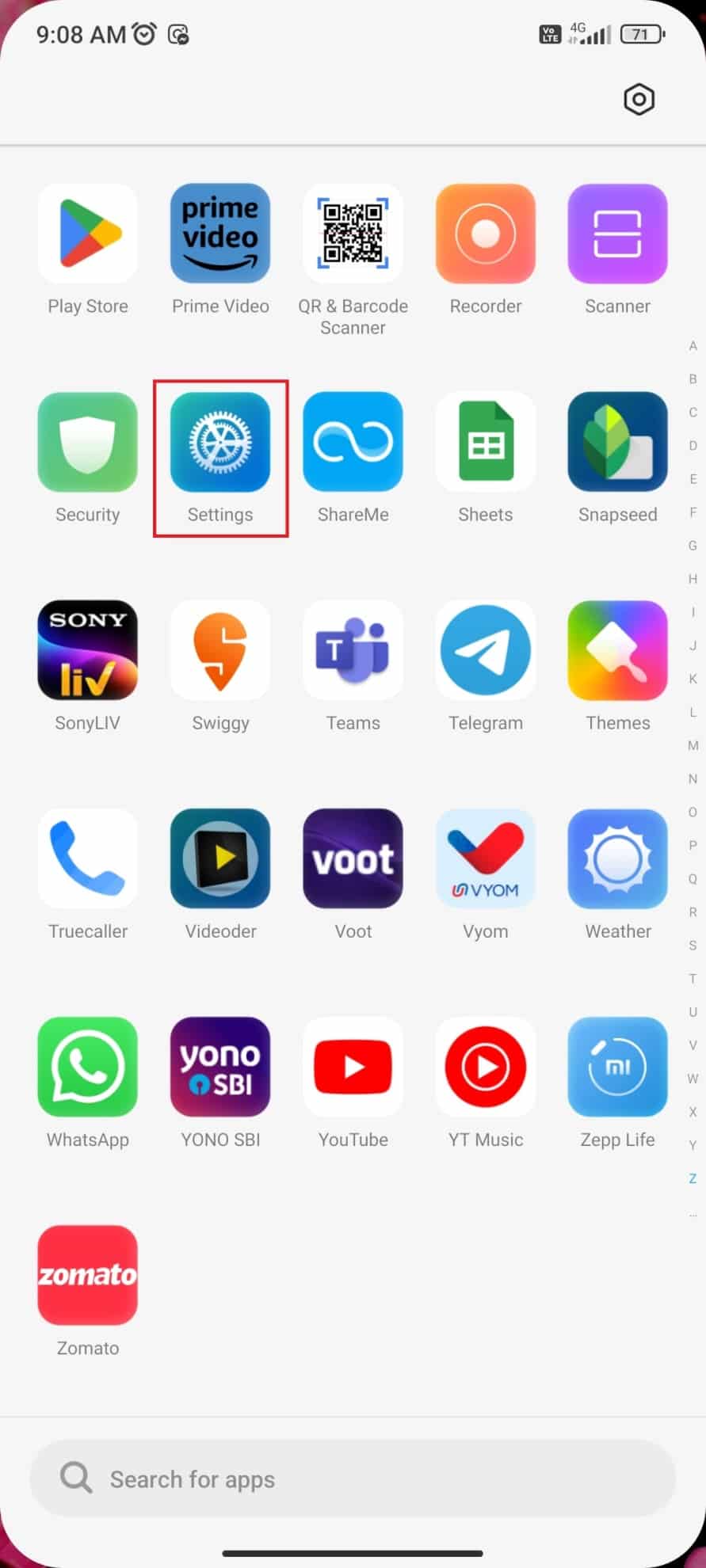
2. Wi-Fi 를 누릅니다.
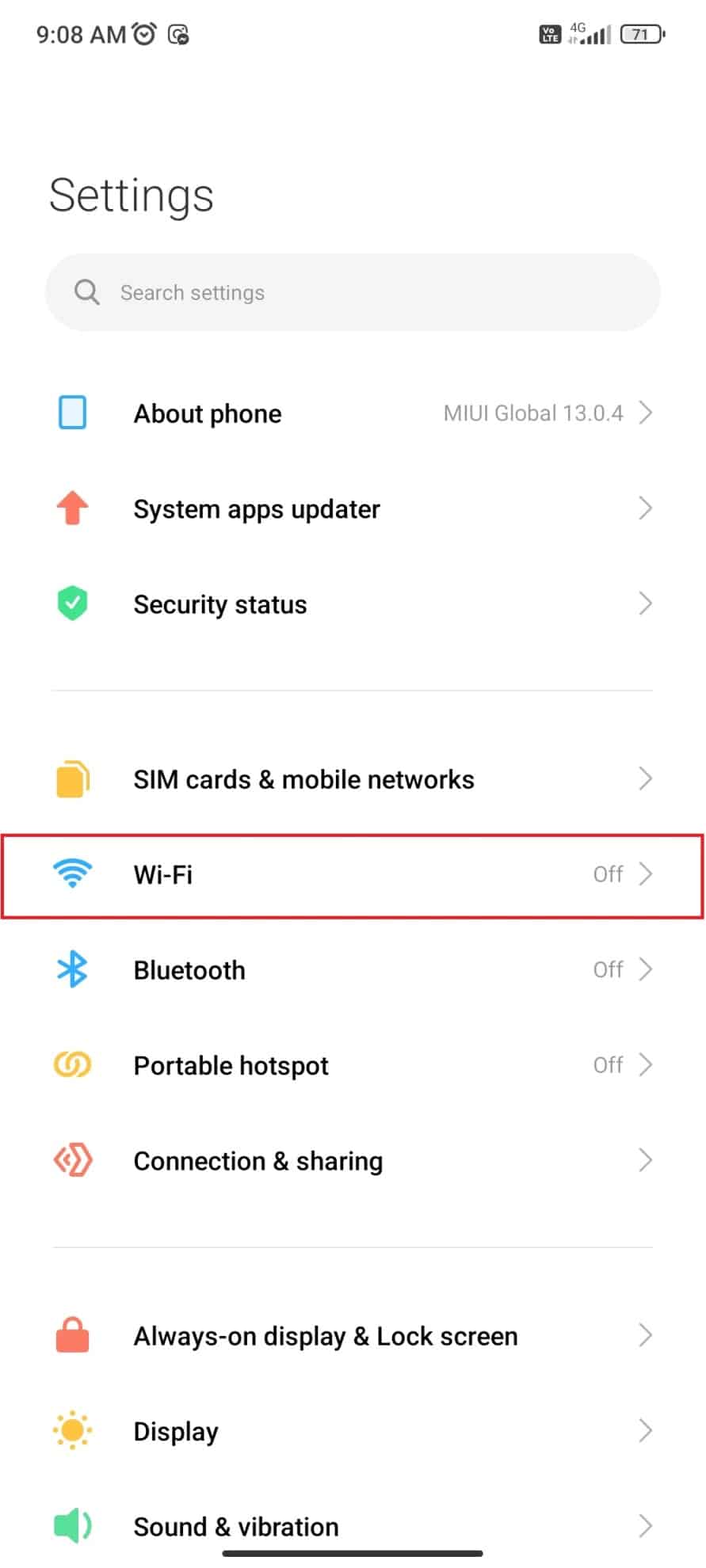

3. Wi-Fi 를 켭니다.
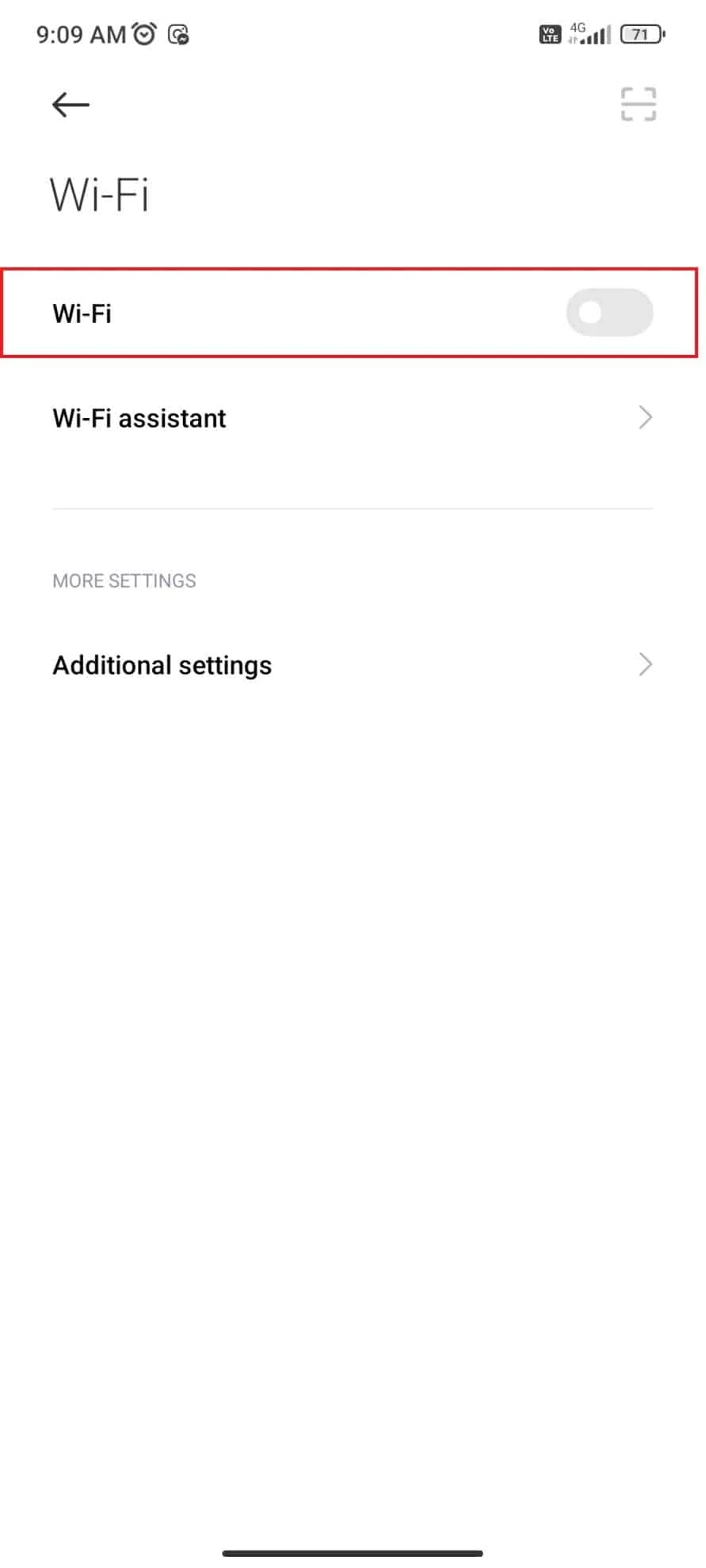
4. 추가 설정 을 누릅니다.
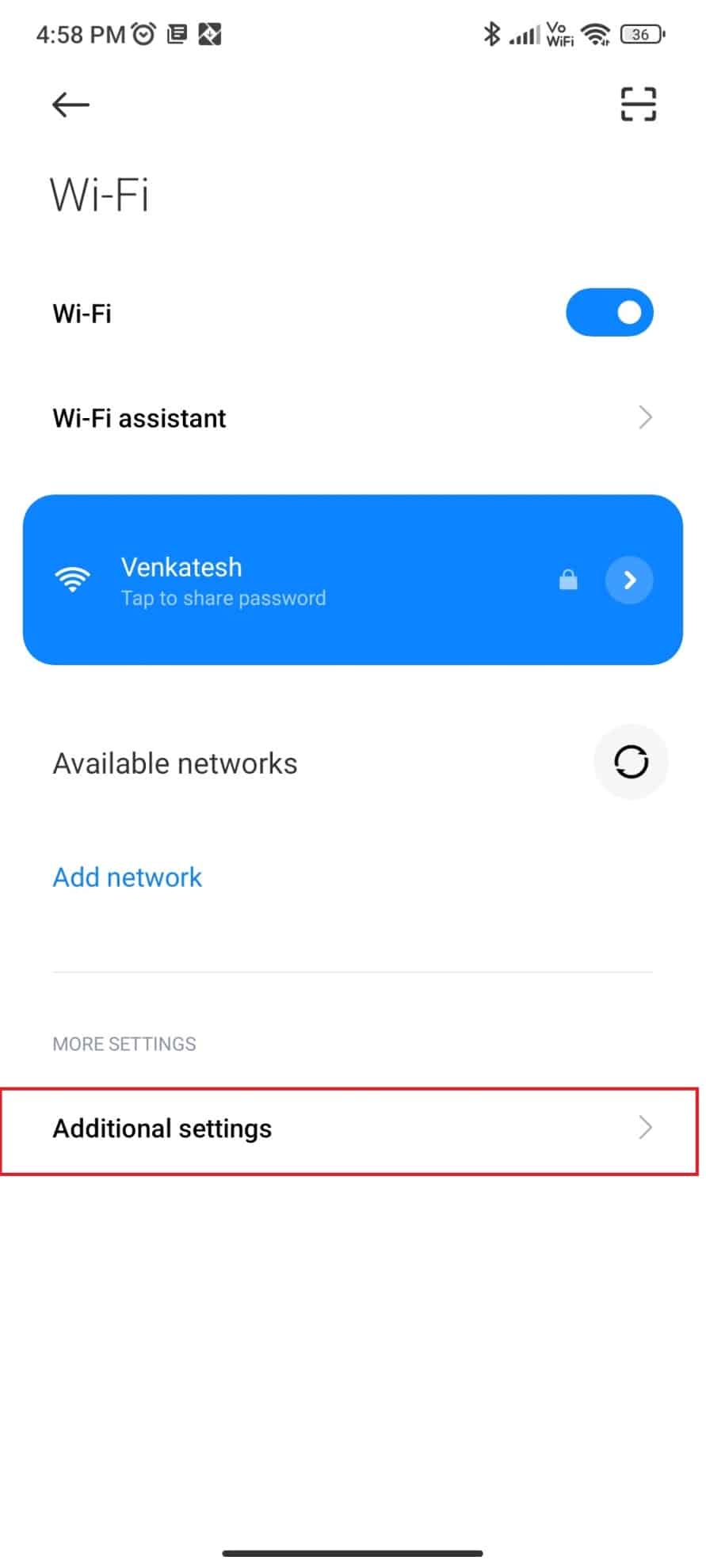
5. Wi-Fi 다이렉트 를 누릅니다.
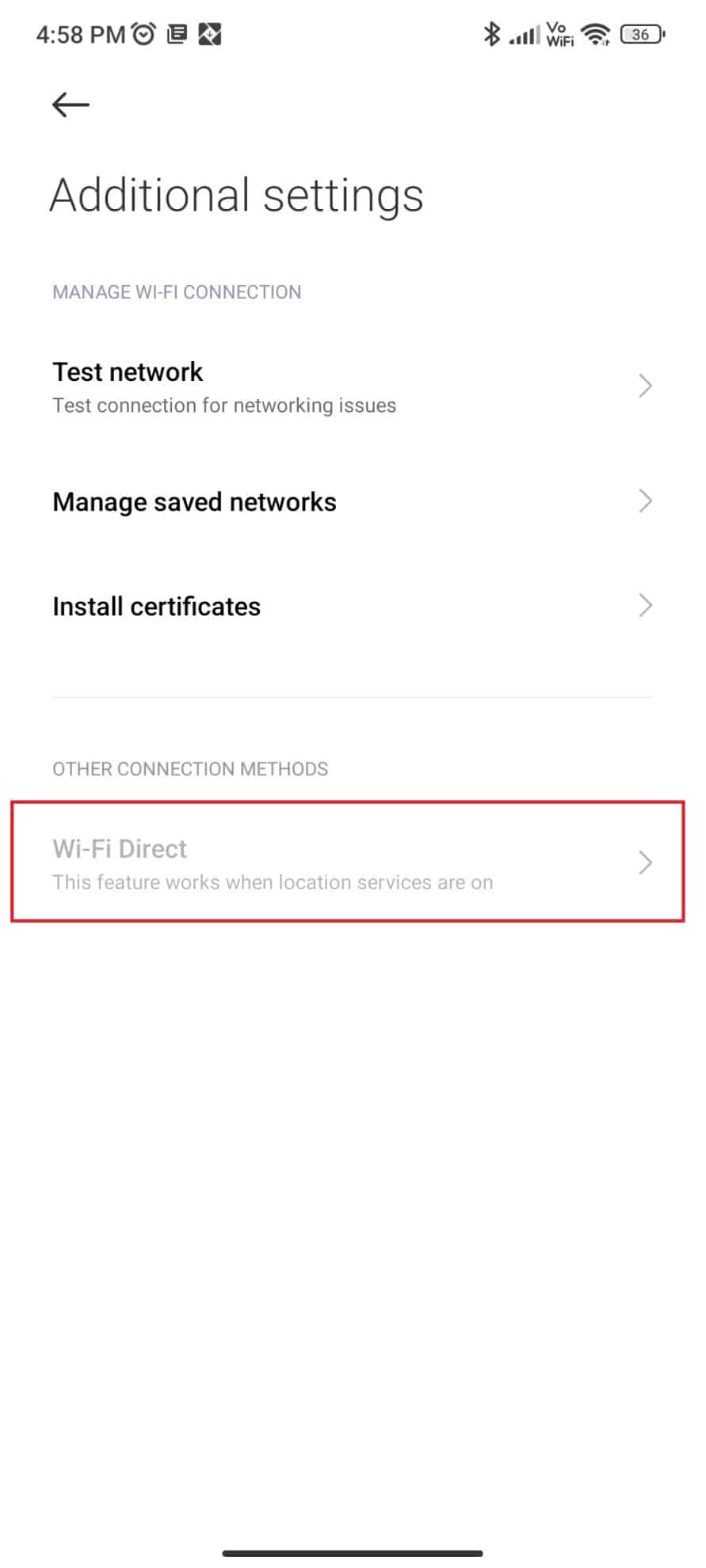
휴대폰에서 사용 가능한 Wi-Fi Direct 장치를 식별합니다. 그런 다음 프로젝터가 나타나면 탭하면 전화기를 프로젝터에 쉽게 연결할 수 있습니다.
2. 크롬캐스트를 통해
Chromecast는 HDMI 없이 스마트폰을 프로젝터에 연결하는 데 도움이 되는 또 다른 옵션입니다. Android 기기에는 Chromecast 프로그래밍이 내장되어 있습니다. 일부 TV 및 프로젝터에는 Chromecast가 없습니다. 이 경우 Chromecast 어댑터를 구입해야 합니다. Chromecast 어댑터는 HDMI 입력을 사용하므로 HDMI 입력을 지원하는 대부분의 프로젝터와 호환됩니다. HDMI를 지원하지 않는 프로젝터의 경우 추가 어댑터가 필요합니다. 설정 방법은 휴대폰을 TV에 연결하는 방법과 유사합니다. 또한 모니터, TV와 같은 다른 디스플레이 장치에 휴대폰을 연결하는 등 다양한 용도로 사용할 수 있습니다.
블로그를 방문하여 기기 연결을 시도할 수 있는 최고의 무료 Chromecast 앱에 대해 알아볼 수 있습니다.
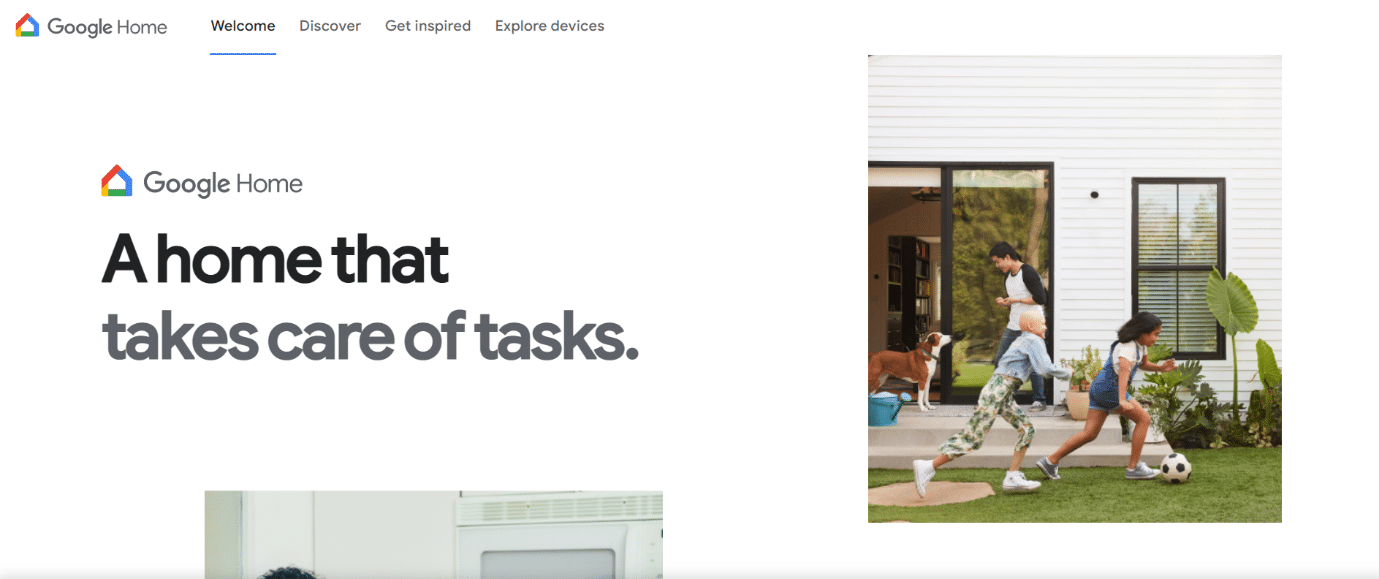
3. 미라캐스트를 통해
Miracast는 HDMI 없이 전화기를 프로젝터에 연결하는 데 사용할 수 있는 또 다른 기술입니다. Wi-Fi 다이렉트와 유사하게 작동합니다. Google Play 스토어에서 Miracast 앱을 다운로드하여 설치할 수 있습니다. Windows 10에서 Miracast를 사용하여 무선 디스플레이에 연결 문서에서 자세한 내용을 읽어보십시오.
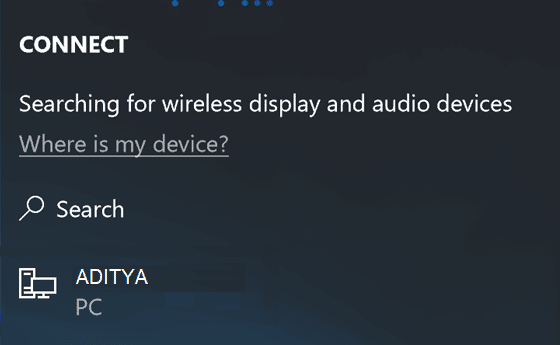
4. 삼성 스마트폰에서 Smart Ciew 사용
이름에서 알 수 있듯이 전화기를 프로젝터에 연결하는 이 방법은 삼성 기기에만 적용됩니다. Chromecast, Wi-Fi Direct 및 Miracast와 유사하게 작동합니다. 스마트 뷰 옵션을 켜면 근처의 화면 미러링 또는 Chromecast 기기를 찾습니다. 프로젝터의 화면 미러링 옵션을 켜기만 하면 됩니다. 삼성 스마트폰에서 스마트 뷰 옵션을 켭니다. 전화기에 표시되는 지침에 따라 프로젝터에 연결할 수 있습니다.
또한 읽기: Samsung TV plus가 작동하지 않는 문제 수정
5. 제조업체 앱 사용
제조 앱을 사용하는 것은 Android를 프로젝터에 연결하는 데 사용할 수 있는 마지막 방법 중 하나입니다. 프로젝터 제조업체에서 만든 앱입니다. 그러나 이러한 앱은 프로젝터마다, 제조업체마다 다릅니다. 전체 화면을 미러링할 수 없는 것과 같은 몇 가지 제한 사항이 있지만 프레젠테이션에 사용할 수 있습니다. Panasonic Wireless Projector, Epson iProjection 및 Projector Quick connection은 제조업체 앱의 예입니다.
USB를 통해 iPhone을 프로젝터에 연결하는 방법
위에서 언급한 것은 HDMI가 있거나 없는 프로젝터에 안드로이드 폰을 연결하는 방법이었습니다. 그러나 이러한 방법은 iPhone에서는 작동하지 않습니다. iPhone을 프로젝터에 연결하려면 아래에 언급된 방법을 따라야 합니다.
- 인증된 Apple 케이블: iPhone을 프로젝터에 연결하는 방법 중 하나는 인증된 Apple 케이블을 사용하는 것입니다. Apple 기기와 함께 타사 하드웨어나 소프트웨어를 사용하는 것을 고려해서는 안 됩니다. 따라서 iPhone을 프로젝터에 연결할 수 있는 Apple 케이블에 투자할 수 있습니다.
- Lightning-HDMI 어댑터: HDMI를 지원하는 프로젝터에 iPhone을 연결하려는 경우 Lightning-HDMI 어댑터는 필수입니다. 이렇게 하려면 어댑터를 전화기에 연결하고 HDMI 케이블을 어댑터와 프로젝터에 연결해야 합니다.
- Airplay: Airplay는 iPhone을 프로젝터와 무선으로 연결할 수 있는 유일한 방법입니다. Wi-Fi Direct와 유사하게 작동하며 내장 기능입니다. 따라서 타사 앱의 다운로드가 필요하지 않습니다.
또한 읽기: 최고의 무료 iPhone 앱 50개
자주 묻는 질문(FAQ)
1. 휴대폰이 MHL 및 HDMI 연결 방법을 모두 지원하지 않는 경우 어떻게 합니까?
답. 이 경우 유선 연결이 불가능합니다. 프로젝터가 지원하는 경우 무선 연결 방법을 사용해 볼 수 있습니다. 그렇지 않은 경우 프로젝터의 HDMI 포트가 장착된 어댑터를 구입할 수 있습니다. 이렇게 하면 전화기를 프로젝터에 연결할 수 있습니다.
2. 프로젝터와 호환되는 연결 방법을 식별하는 방법은 무엇입니까?
답. 호환 가능한 연결 방법을 식별하기 위해 다음 요소를 찾을 수 있습니다.
- 사용 설명서 읽기: 모든 프로젝터에는 호환성을 명확하게 설명하는 포괄적인 안내서가 함께 제공됩니다.
- 포트 검사: 프로젝터에서 사용 가능한 포트를 통해 살펴볼 수 있습니다. 일반적으로 라벨과 함께 제공됩니다. 새 프로젝터에는 type-C 및 HDMI 포트가 모두 있습니다. 일부 프로젝터에는 HDMI 포트만 있는 반면 가장 오래된 프로젝터 모델에는 VGA 포트가 있습니다.
3. 전화기를 프로젝터에 연결할 수 없는 이유는 무엇입니까?
답. 전화기를 프로젝터에 연결할 수 없는 이유는 다음과 같습니다.
- 전화기와 프로젝터가 모두 제대로 연결 되지 않았습니다.
- 케이블과 어댑터가 제대로 연결되지 않았습니다 .
- 케이블과 어댑터가 호환되지 않을 수 있습니다 .
추천:
- AceStream 설치 및 사용 방법
- Boot Camp Assistant 공간 부족 오류 수정
- 컴퓨터가 멈춘 문제를 해결하여 네트워크에 연결할 수 있습니다.
- Windows PC가 TV에 연결되지 않는 문제 수정
HDMI 없이 프로젝터에 전화를 연결하는 방법과 HDMI를 사용하여 전화를 프로젝터에 연결하는 방법을 설명한 위에서 언급한 방법이 있으므로 프로젝터에 전화를 연결하는 것이 편리합니다. 따라서 케이블을 사용하기 전에 케이블 유형과 호환성을 알고 있어야 합니다. 이 안내서가 USB를 통해 전화기를 프로젝터에 연결하는 방법을 찾는 데 도움이 되었기를 바랍니다. 아래 의견 섹션에서 질문이나 제안을 공유하십시오.
